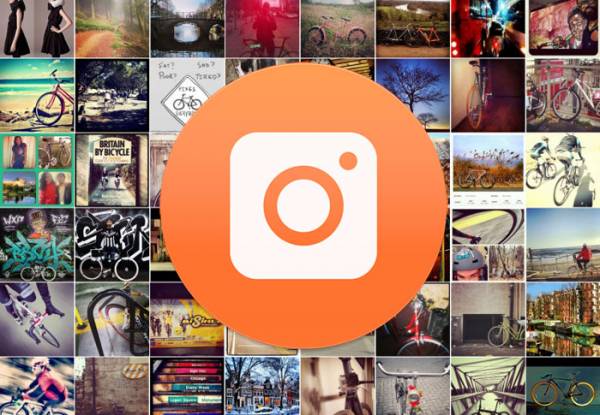Семь автоматизаций iPhone, которые сделают вашу жизнь проще

Мы тратим много времени на наши iPhone, выполняя простые повторяющиеся задачи, которые нам не нужно делать.
Содержание:
Что такое автоматизация iPhone?
В приложении «Ярлыки» есть специальная вкладка под названием « Автоматизация ». Здесь вы можете определить действия, которые автоматически запускаются, когда что-то происходит. (И это «что-то» — довольно длинный список.) Например, ваш iPhone может автоматически запускать ярлык, когда вы прибываете в указанную область, когда вы подключаете свой iPhone к сети Bluetooth или просто в 18:00.
Это дает вам много места для игры. Давайте сначала настроим автоматизацию, чтобы вы имели представление о том, о чем мы говорим. Мы настроим простую, в которой вы сможете автоматически активировать рабочий фокус, когда доберетесь до своего офисного здания.
Откройте приложение «Ярлыки», перейдите на вкладку « Автоматизация », нажмите «Плюс» и выберите «Создать личную автоматизацию». Здесь выберите точку срабатывания, в данном примере это Прибытие. Найдите местоположение и на карте выберите область, в которой вы хотите активировать этот ярлык. Нажмите «Готово», а затем «Далее», чтобы двигаться дальше.
Теперь вы увидите интерфейс построителя ярлыков. Здесь нажмите «Добавить действие», найдите и добавьте действие « Установить фокус ». Затем выберите « Фокус » и переключитесь на параметр « Вкл.». Вы также можете выбрать, когда вы хотите, чтобы автоматизация была включена (пока вы не отключите ее вручную или пока не покинете локацию). Затем нажмите « Далее » и «Готово ».
Это был только один пример. Теперь, когда вы знаете, как выбрать триггер и соответствующие действия, вот несколько идей для автоматизации, которые вы должны попробовать. Шаги по их настройке будут одинаковыми, единственное отличие будет в части действия.
Кроме того, когда вы находитесь на последней странице настройки автоматизации, не забудьте отключить параметр «Спросить перед запуском». Если вы этого не сделаете, автоматизация не запустится автоматически. Чтобы сделать его по-настоящему беспроблемным, также отключите параметр « Уведомлять при запуске ».
Создайте свои собственные уведомления
Обычно нам присылают уведомления, и они могут сильно раздражать. Но что, если бы вы могли создавать уведомления, чтобы помочь себе? Возможно, уведомление, когда уровень заряда батареи iPhone падает до 40%, или напоминание проверить ключи перед выходом из дома? Или, если вы такой же, как я, уведомление, в котором говорится: «Пожалуйста, ради бога, ложитесь спать» в 23:00 каждую ночь. Просто идея.
Выберите любую триггерную точку, которую вы хотите. Время суток, уровень заряда батареи, отпуск, в зависимости от ваших потребностей. Затем выберите действие « Показать уведомление» и настройте текст. Вот и все, вы должны увидеть уведомление, когда триггер сработает.
Откройте Spotify (или любое другое музыкальное приложение) при подключении к устройству Bluetooth.
Если вы не используете приложение Apple Music или всегда открываете свое любимое приложение для подкастов при подключении наушников Bluetooth, вот способ ускорить процесс.
Выберите Bluetooth в качестве триггера и свяжите свое устройство. Выберите « Открыть приложение » в качестве действия и коснитесь « Приложение », чтобы выбрать нужное приложение. Бум! При следующем подключении к этому устройству оно автоматически откроет выбранное приложение. Если вы хотите открыть определенный список воспроизведения Spotify, используйте параметр « Открыть ссылку » и вставьте ссылку на список воспроизведения.
Установите циферблат в зависимости от времени суток, местоположения и т. д.
Установить циферблат — отличное действие, которое можно использовать разными способами. Вы можете назначить его триггеру времени, чтобы автоматически переключаться на минимальный циферблат на закате, или вы можете настроить его на изменение циферблата Infograph, когда вы приступите к работе. Вы также можете связать его с Focus.
Переходите в режим пониженного энергопотребления, когда захотите
По умолчанию iPhone предлагает вам включить режим энергосбережения, когда заряд батареи достигает 20%, и вам нужно выбрать, включать ли его или продолжать курс. Вместо этого вы можете автоматически включать режим низкого энергопотребления, когда заряд батареи достигает любого желаемого процента.
Для этого выберите триггер « Уровень заряда батареи » с параметром « Равно % », установленным на нужный %. Используйте параметр « Установить режим низкого энергопотребления » и убедитесь, что для него установлено значение « Вкл.».
Автоматически отправлять текстовое сообщение, когда вы достигаете места
Приложение «Сообщения» тесно связано с приложением «Ярлыки», поэтому вы можете создать автоматизацию, которая может автоматически отправлять предварительно определенное сообщение. Это можно сделать, когда вы включаете режим фокусировки или когда вы покидаете или достигаете области.
Обычный вариант использования — отправить сообщение члену семьи, что вы ушли с работы или что вы в машине. Выберите триггер «Выйти» или «Прибыть» (или триггер Bluetooth, если вы хотите отправить его в любое время, когда вы за рулем). Затем выберите действие « Отправить сообщение » и настройте часть « Сообщение » и « Получатели ».
На самом деле отключите Wi-Fi, сотовую связь и Bluetooth, когда захотите
Мы уже рассказывали, как ваш iPhone на самом деле не отключает Wi-Fi, сотовую связь или Bluetooth, когда вы используете Центр управления. Это просто отключает их до 5 утра следующего дня. Создание ярлыка, чтобы фактически отключить их, является хорошей идеей.
Кроме того, вы можете автоматизировать это, либо используя фокус сна в качестве триггера, либо связав его с режимом низкого энергопотребления или пользовательским уровнем заряда батареи. Это действительно может помочь вам сэкономить заряд батареи.
После выбора триггера используйте параметры « Установить Bluetooth », « Установить Wi-Fi » и « Установить сотовые данные » и отключите их.
Предыдущая статья
Что происходит, когда один партнер убеждает другого похудеть
Следующая статья
Ученые рассказали о различиях в предпочтениях у мужчин и женщин
Комментарии
Минимальная длина комментария - 50 знаков. комментарии модерируются